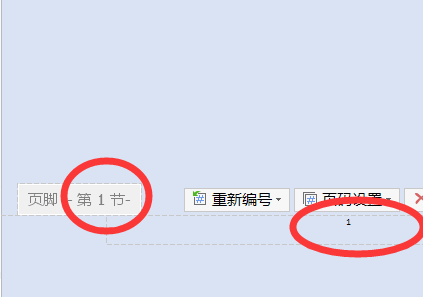3D模型
- 3D模型
- SU模型
- 材质
- 贴图
- CAD图纸
- 灵感图
- 全球案例
- 效果图
- 方案文本
- PS免抠
3D模型
SU模型
材质
贴图
CAD图纸
灵感图
全球案例
效果图
方案文本
PS免抠
猜你想搜
最近搜索
热门搜索
你是不是用了分节符啊?
菜单栏——工具——选项——视图——格式标记——全部(勾选)——确定。
检查你的内容,把不连续的页码前后的分节符删除掉。
在同一个Word文档里页码不能连续的原因:在Word中设置了不同的“节”,在设置页码时选择了针对不同的“节”,导致页码的不连续。
解决的方法和操作步骤如下:
1、首先,双击已添加页码的页脚位置,以进入编辑页脚区域。可以看到与页脚相对应的“第1节”,如下图所示。
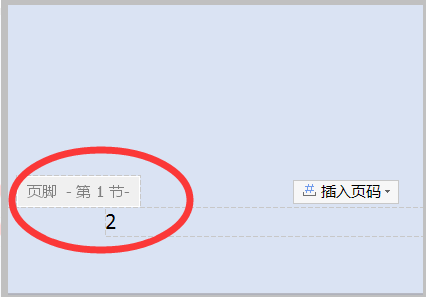
2、其次,完成上述步骤后,单击“插入页码”选项,可以看到此时应用的页码的应用范围是“本节”,如下图所示。
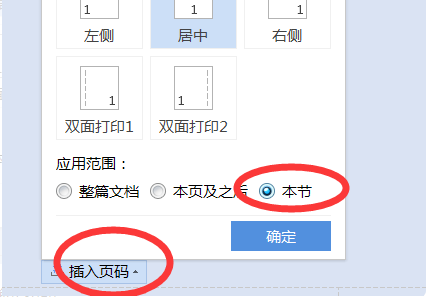
3、接着,完成上述步骤后,将“本节”选项替换为“整篇文档”选项,然后单击“确定”按钮,如下图所示。
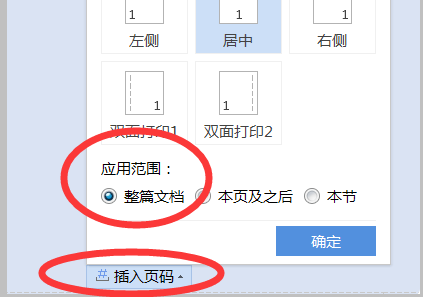
4、然后,完成上述步骤后,出现页码设置按钮,选择“重新编号”这一项,并将页码编号设置为“ 1”,如下图所示。
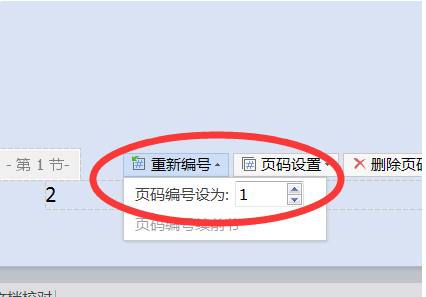
5、最后,完成上述步骤后,就可以将第1节的页码设置为数字1,并且每页的页码已经是连续的了,如下图所示。这样,问题就解决了。